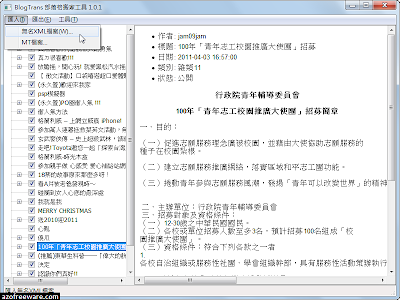本文引用自kissmm29 - 如何讓部落格有favicon小圖示?(免軟體)

看到別人有圖示,而自己沒有也不會,別担心,現在是知識爆炸的時代
網路好多好人好事代表會教我們
薇薇已經學會了,就由我帶領有興趣的朋友做一次吧~~
網路上有個方便的網站叫做「favicon.ico Generator」。這網站可讓大家在線上輕鬆製作個人的favicon圖示,免裝軟體,輕鬆點幾下就完成了
網站名稱:favicon.ico Generator
網站網址:http://www.favicon.cc/
1.首先到favicon.cc網站,進入後請點擊左方的﹝Create New Favicon﹞,接著在右手邊你可以挑選顏色,然後在中間區塊你可以畫上你想要的圖示,如果畫錯了可以勾選右手邊下方的「transparent」,然後把畫錯的部分「點」掉!
2.當你的favicon圖像完成之後,中間正下方有個「Preview」正是可以讓你
即時預覽的favicon圖像喔!
然後再把網頁網下拉,在「Preview」區塊下有一個﹝Download Favicon﹞的按鈕,請點擊它就可以下載你的圖示囉!下載完後,通常就是把你的favicon命名為「favicon.ico」上傳到網站根目錄即可使用。

3.完成圖如下:
4.別急別急,頭才洗一半而已,接下來做好了favicon圖示要放進自己的部落格
以下是痞客邦的使用方法:
A.首先登入後到管理後台。
B.選擇"帳戶管理"後再點左邊的"網域設定",在"個人網域設定"下的"瀏覽器網址列圖示"後點選"使用自訂的網址列圖示"
C.上傳新的ICO檔,選擇你載回電腦的favicon圖示,上傳好後記得要"儲存設定"喔!
D.這樣就大功告成了,回去主頁你就會看見部落格的圖示換掉了,或重新整理網頁,新的圖示就會秀出來。
5.如果懶的寫字或者覺得用畫圖.相片才有FU,將畫好的圖案或照片上傳,轉檔成尺寸16X16像素大小的ico附檔名圖示,記得
請選取小於 10 KB 的 ICO 檔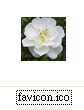
 就這麼小個
就這麼小個

本文學習自PomeloQ的部落格 http://pomeloq.pixnet.net/blog/